Vai intensīvi strādājat ar Microsoft OneNote un savācat vērtīgu informāciju saviem projektiem? Dažreiz neizbēgami ir jāveic izmaiņas vai dzēsumi, un ir svarīgi zināt, kā atjaunot iepriekšējās piezīmju versijas vai atgūt dzēstās lapas. Šajā rokasgrāmatā es izskaidrošu versiju vēstures funkciju un to, kā izmantot piezīmju bloka atkritumu urnu. Šādā veidā jūs varat nodrošināt, ka nezaudēsiet nevienu svarīgu piezīmi.
Galvenie secinājumi
- OneNote ļauj strādāt ar dažādām lappušu versijām.
- Izdzēstās piezīmes var atjaunot, izmantojot piezīmju bloka atkritumu urnu.
- Dublējot lapaspuses piezīmju grāmatiņā, varat viegli veikt izmaiņas, nezaudējot oriģinālus.
Izmantojiet versiju vēsturi
Veidojot piezīmes OneNote, laika gaitā vienmēr varat izveidot jaunas piezīmju versijas. Tas nozīmē, ka ir iespējams izmantot lapu versijas. Lai izmantotu šo funkciju, vispirms atrodiet sadaļu, kuru vēlaties rediģēt.
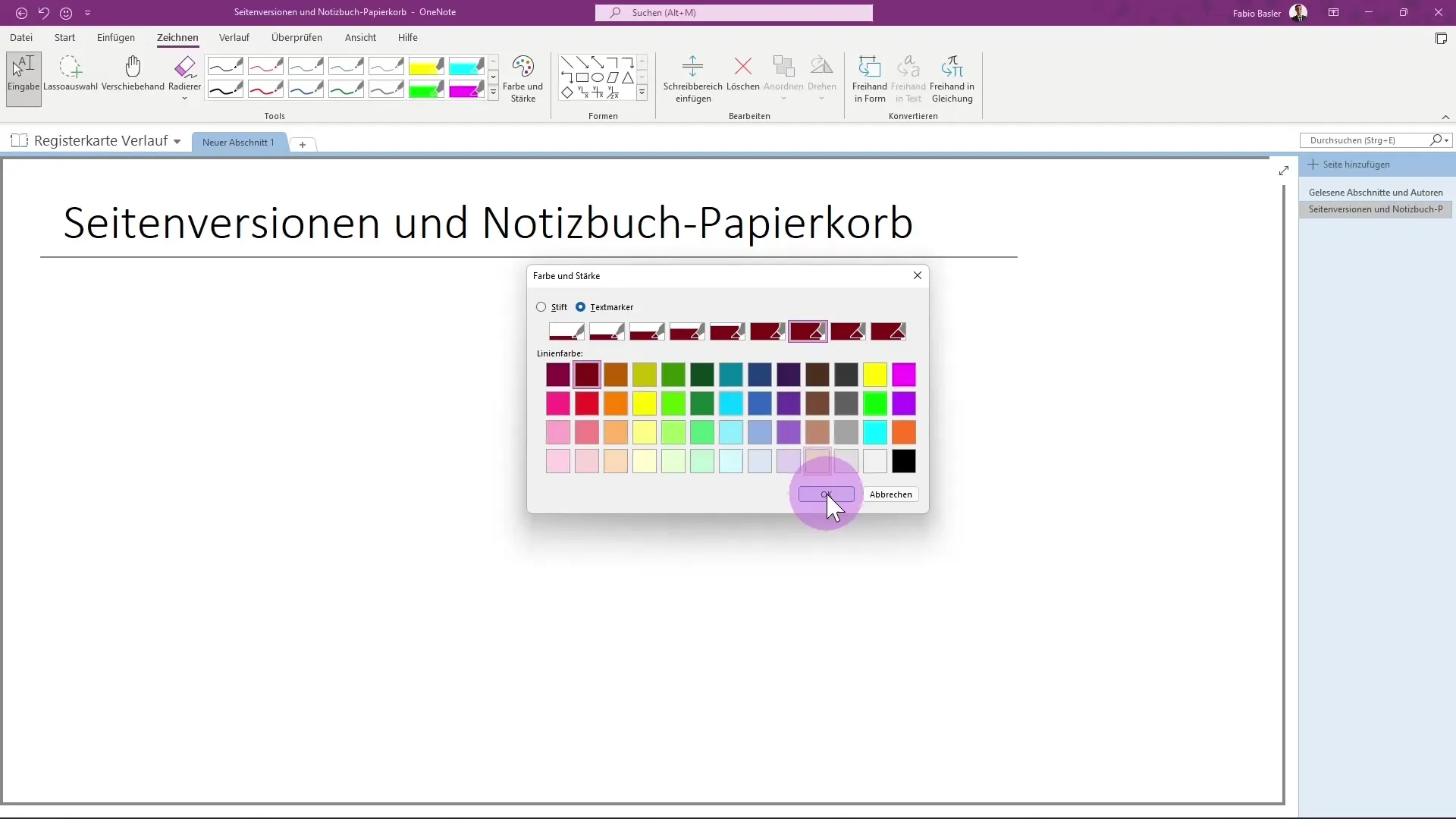
Šeit vēsture ļauj apskatīt piezīmju iepriekšējās versijas. Tās var būt noderīgas, ja nejauši esat izdzēsis kaut ko svarīgu vai vēlaties atcelt izmaiņas. Lai atjaunotu iepriekšējo versiju, varat atlasīt vēlamās piezīmes un pieņemt izmaiņas.
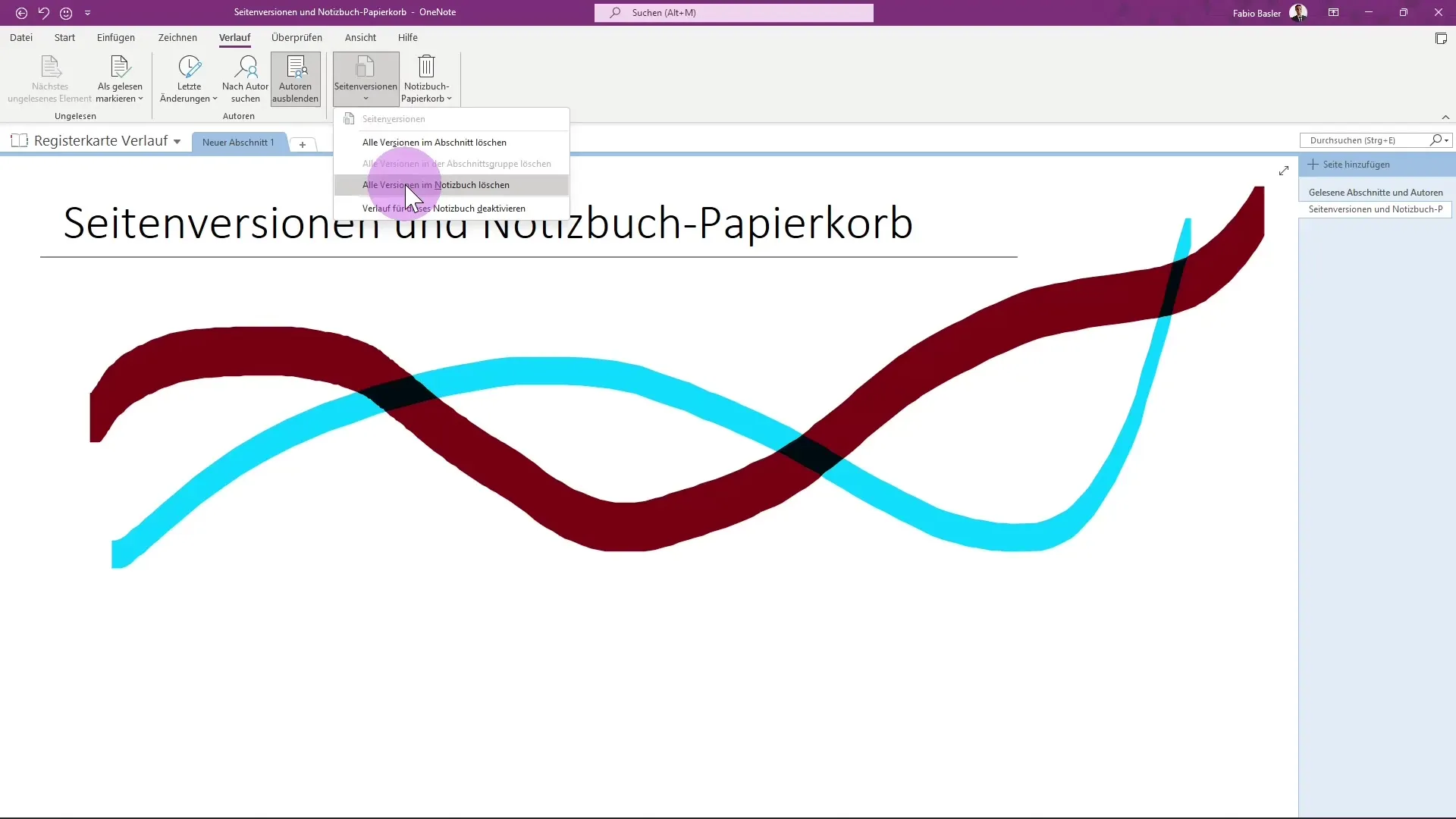
Tomēr, ja saprotat, ka vēlaties izdzēst visas konkrētās lapas versijas, varat arī deaktivizēt vēsturi. Šādā gadījumā jums tiks jautāts, vai patiešām vēlaties deaktivizēt vēsturi. Pieņemot šo lēmumu, jums jāapzinās, ka visas iepriekšējās versijas vairs nebūs pieejamas.
Iepazīstieties ar piezīmjdatora atkritumu urnu
Papildus versiju pārvaldībai OneNote piedāvā arī piezīmju bloka atkritumu urnu, kas palīdz uz laiku uzglabāt dzēstās piezīmes. Iedomājieties par to tāpat kā par atkritumu izvešanu mājās. Kad dzēsāt lapu, tā sākotnēji nonāk atkritumu urnā un netiek uzreiz izņemta uz visiem laikiem.
Lai atvērtu piezīmjdatora atkritumu urnu, varat vienkārši meklēt attiecīgo opciju izvēlnē. Šeit atradīsiet visas dzēstās lapas, kuras joprojām varat atjaunot vai neatgriezeniski dzēst, ja nepieciešams. Ja vēlaties atgūt lapu no atkritumu urnas, varat to atlasīt un atjaunot lapu.
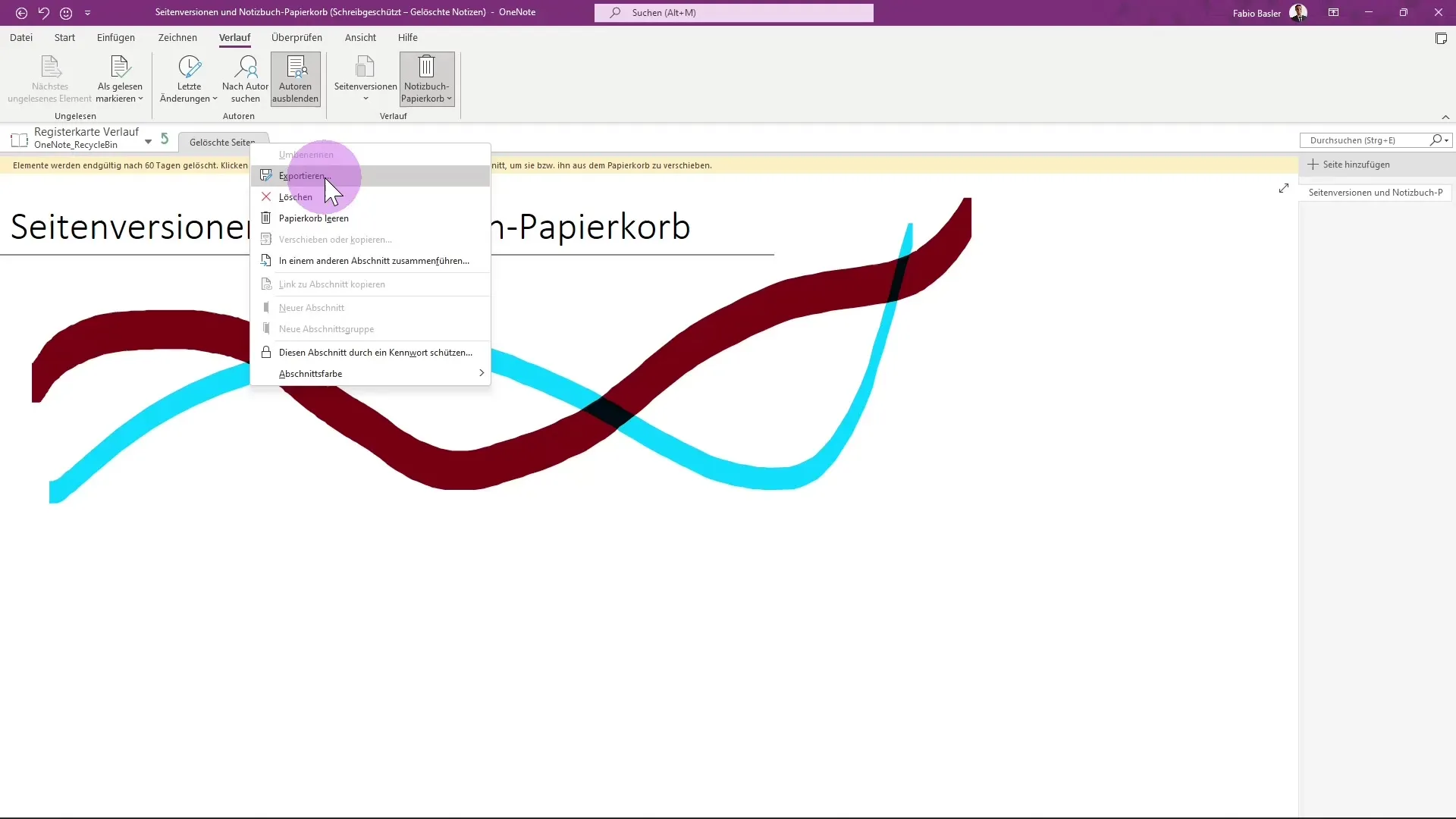
Jums ir arī iespēja iztukšot atkritumu urnu vai neatgriezeniski dzēst konkrētu dzēsto lapu. Tātad, ja esat pārliecināts, ka piezīme jums vairs nav vajadzīga, varat to izņemt no atkritumu urnas. Ņemiet vērā, ka tas ir neatgriezeniski.
Ja vēlaties pārliecināties, ka dzēstās piezīmes vairs neaizņem vērtīgu glabāšanas vietu, regulāri pārbaudiet atkritumu urnu un vajadzības gadījumā to iztukšojiet.
Kopsavilkums
Šajā rokasgrāmatā esat uzzinājis, kā efektīvi izmantot OneNote versiju vēsturi, lai apskatītu iepriekšējās piezīmes un vajadzības gadījumā tās atjaunotu. Jūs arī uzzinājāt, kā izmantot piezīmju bloka atkritumu urnu, lai atrastu dzēstās piezīmes vai dzēstu tās neatgriezeniski. Šīs funkcijas nodrošina, ka vienmēr kontrolējat savas piezīmes un jebkurā laikā varat atgūt svarīgu informāciju.
Biežāk uzdotie jautājumi
Kā atjaunot izdzēstu piezīmi? Lai atjaunotu izdzēstu piezīmi, varat atvērt piezīmjdatora atkritumu urnu un atlasīt izdzēsto piezīmi.
Kas notiek, ja deaktivizēju vēsturi? Visas iepriekšējās piezīmju versijas vairs nebūs pieejamas.
Vai es varu dzēst visas dzēstās lapas vienlaicīgi? Jā, jūs varat iztukšot piezīmju grāmatas atkritumu urnu, lai neatgriezeniski dzēstu visas dzēstās lapas.
Cik bieži dzēstās piezīmes tiek dzēstas automātiski?Dzēstās piezīmes paliek atkritumu urnā, līdz tās dzēšat manuāli vai iztukšojat atkritumu urnu.
Kāda ir OneNote versiju vēstures priekšrocība? Versiju vēsture palīdz izsekot iepriekš veiktajām izmaiņām un atgūt nejauši dzēstu saturu.


